
このチュートリアルでは、Ubuntu 15.10サーバーにZabbixをインストールして設定する方法を説明します。知らない人のために、Zabbixはオープンソースの監視ツールです。クラウドサーバーの監視に最適です。Zabbixは非常に柔軟性があり、HTTP / SNMPを使用するか、監視するマシンにZabbixエージェントをインストールすることで情報を取得でき、多くのカスタマイズが可能です。
この記事は、少なくともLinuxの基本的な知識があり、シェルの使用方法を知っていること、そして最も重要なこととして、サイトを独自のVPSでホストしていることを前提としています。インストールは非常に簡単で、ルートアカウントで実行されていますが、そうでない場合は、'sudoを追加する必要があります。 ‘ルート権限を取得するコマンドに。 Ubuntu15.10にZabbixを段階的にインストールする方法を紹介します。
Ubuntu15.10にZabbixをインストールする
手順1.まず、次のapt-getを実行して、すべてのシステムパッケージが最新であることを確認します。 ターミナルのコマンド。
sudo apt-get update sudo apt-get upgrade
手順2.LAMPサーバーをインストールします。
Ubuntu 15.10 LAMPサーバーが必要です。LAMPがインストールされていない場合は、こちらのガイドに従ってください。
ステップ3.Zabbixをインストールします。
最初に行うことは、以下に示すようにリポジトリをダウンロードして追加することです。
wget http://repo.zabbix.com/zabbix/3.0/ubuntu/pool/main/z/zabbix-release/zabbix-release_3.0-1+trusty_all.deb dpkg -i zabbix-release_3.0-1+trusty_all.deb apt-get update
システムにZabbix aptリポジトリを追加したら、パッケージリストを更新し、コマンドを使用してZabbixをインストールします。
apt-get install zabbix-server-mysql zabbix-frontend-php
ステップ4.Zabbixの設定。
sudo nano /etc/zabbix/zabbix_server.conf
次の値を調整し、選択したパスワードをメモします。後で必要になります。
DBName=zabbix DBUser=zabbix DBPassword=your_chosen_password_here
ステップ5.Zabbix用にMySQLデータベースを構成します。
デフォルトでは、MySQLは強化されていません。mysql_secure_installationを使用してMySQLを保護できます。 脚本。ルートパスワードの設定、匿名ユーザーの削除、リモートルートログインの禁止、テストデータベースの削除と安全なMySQLへのアクセスを行う各手順を注意深くお読みください。
mysql_secure_installation
次のように構成します:
- Set root password? [Y/n] y - Remove anonymous users? [Y/n] y - Disallow root login remotely? [Y/n] y - Remove test database and access to it? [Y/n] y - Reload privilege tables now? [Y/n] y
次に、MySQLコンソールにログインして、Zabbix用のデータベースを作成する必要があります。次のコマンドを実行します。
mysql -u root -p
これによりパスワードの入力を求められるので、MySQLルートパスワードを入力してEnterキーを押します。データベースサーバーにログインしたら、次のデータベースを作成する必要があります。 Zabbixソフトウェア:
create user 'zabbix'@'localhost' identified by 'your_chosen_password_here'; create database zabbix; grant all privileges on zabbix.* to 'zabbix'@'localhost'; flush privileges; exit;
次に、新しく作成されたデータベースにスキーマをインポートします。
mysql -u zabbix -p zabbix < schema.sql mysql -u zabbix -p zabbix < images.sql mysql -u zabbix -p zabbix < data.sql
ステップ6.Zabbix用にApacheWebサーバーを構成します。
まず、Zabbixapacheファイルをパッケージディレクトリから移動します。
sudo cp /usr/share/doc/zabbix-frontend-php/examples/apache.conf /etc/apache2/conf-available/zabbix.conf sudo a2enconf zabbix.conf sudo a2enmod alias
Zabbix initファイルを編集して、正しいアクションが実行されるようにします。
### sudo nano /etc/default/zabbix-server START=yes
php.iniを調整する必要があります Zabbixの推奨設定に従ってファイル:
###nano /etc/php5/apache2/php.ini post_max_size = 16M max_execution_time = 300 max_input_time = 300 date.timezone = "Europe/London"
次に、設定例を/etc/zabbixにコピーします ディレクトリ。次に、必要な調整も行います:
sudo cp /usr/share/doc/zabbix-frontend-php/examples/zabbix.conf.php.example /etc/zabbix/zabbix.conf.php ### sudo nano /etc/zabbix/zabbix.conf.php $DB['DATABASE'] = 'zabbix'; $DB['USER'] = 'zabbix'; $DB['PASSWORD'] = 'your_chosen_password_here'
変更を有効にするには、ApacheおよびZabbixサービスを再起動します。
sudo service zabbix-server restart sudo systemctl restart apache2
ステップ7.Zabbixへのアクセス。
ZabbixはデフォルトでHTTPポート80で使用できます。お気に入りのブラウザを開き、http://yourdomain.com/zabbixに移動します。 またはhttp://server-ip/zabbix インストールを完了するために必要な手順を完了します。ファイアウォールを使用している場合は、ポート80を開いて、コントロールパネルにアクセスできるようにしてください。
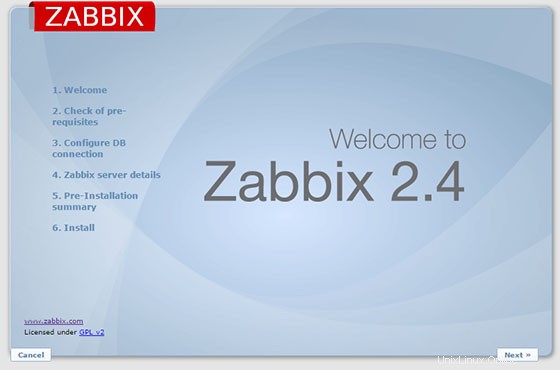
おめでとうございます!Zabbixが正常にインストールされました。このチュートリアルをご利用いただきありがとうございますUbuntu 15.10システムにZabbixモニタリングツールをインストールするため。追加のヘルプや役立つ情報については、Zabbixの公式ウェブサイトを確認することをお勧めします。